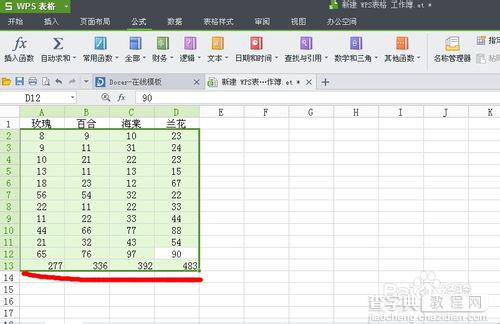wps表格怎么求和?金山wps表格求和视频教程
发布时间:2016-12-23 来源:查字典编辑
摘要:wps表格怎么求和?小编胖胖带来了wps表格求和视频教程,“求和”对于WPS表格来说是一个基本功能,如果你不会使用的...
wps表格怎么求和? 小编胖胖带来了wps表格求和视频教程,“求和”对于WPS表格来说是一个基本功能,如果你不会使用的话没关系,看完视频教程之后相信你就能够了解具体步骤了。
看完上段wps表格求和视频讲解之后,大家快去练练手吧~
图文方法步骤
1
新建一个wps表格,打开wps表格。
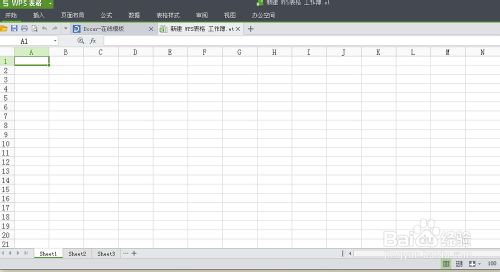
2
在wps表格中准确的输入你要求和的数据。
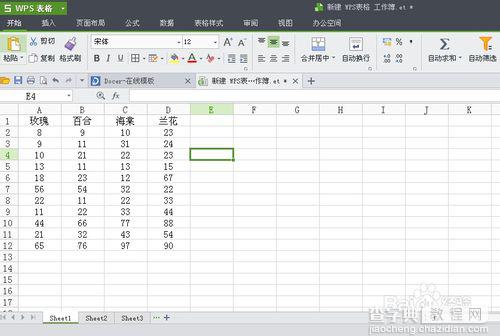
3
找到菜单栏的公式,点击进入。
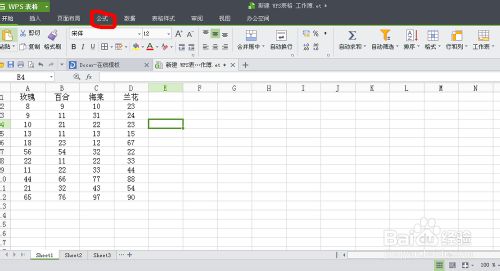
4
在左上角找到菜单栏的自动求和。
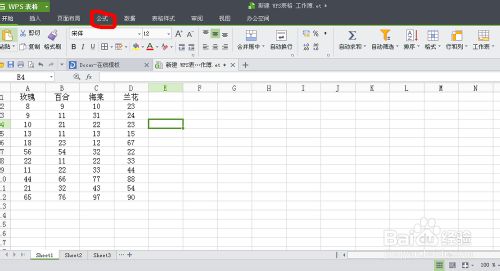
5
拖动鼠标选择好你想要求和的部分。
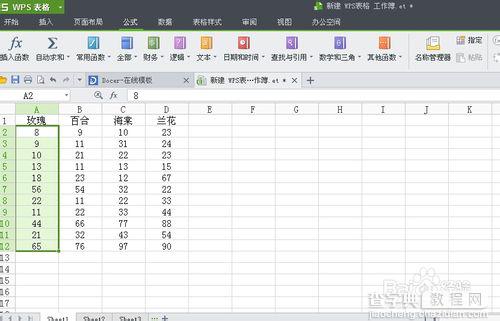
6
选好你想要求和的部分后,点击自动求和。
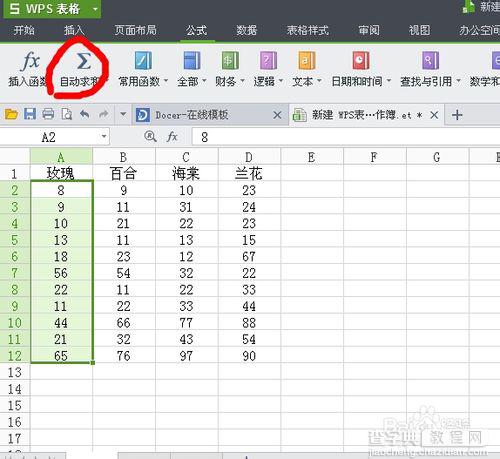
7
看页面的下方,求和就显示在下方,还有平均值供你参考。
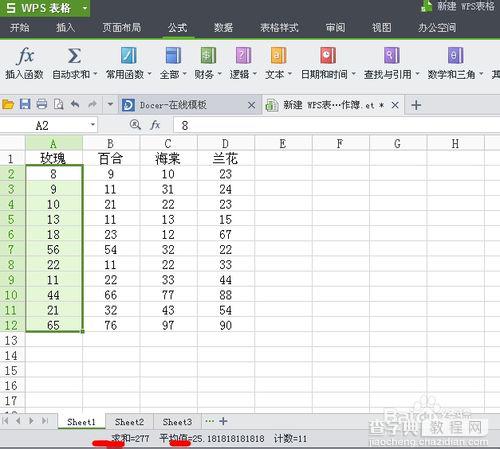
8
如果你想一次性将所用的项都求和,你直接全选所有项就可以了,各项求和的结果就显示在所输数据最后一行的下一行。